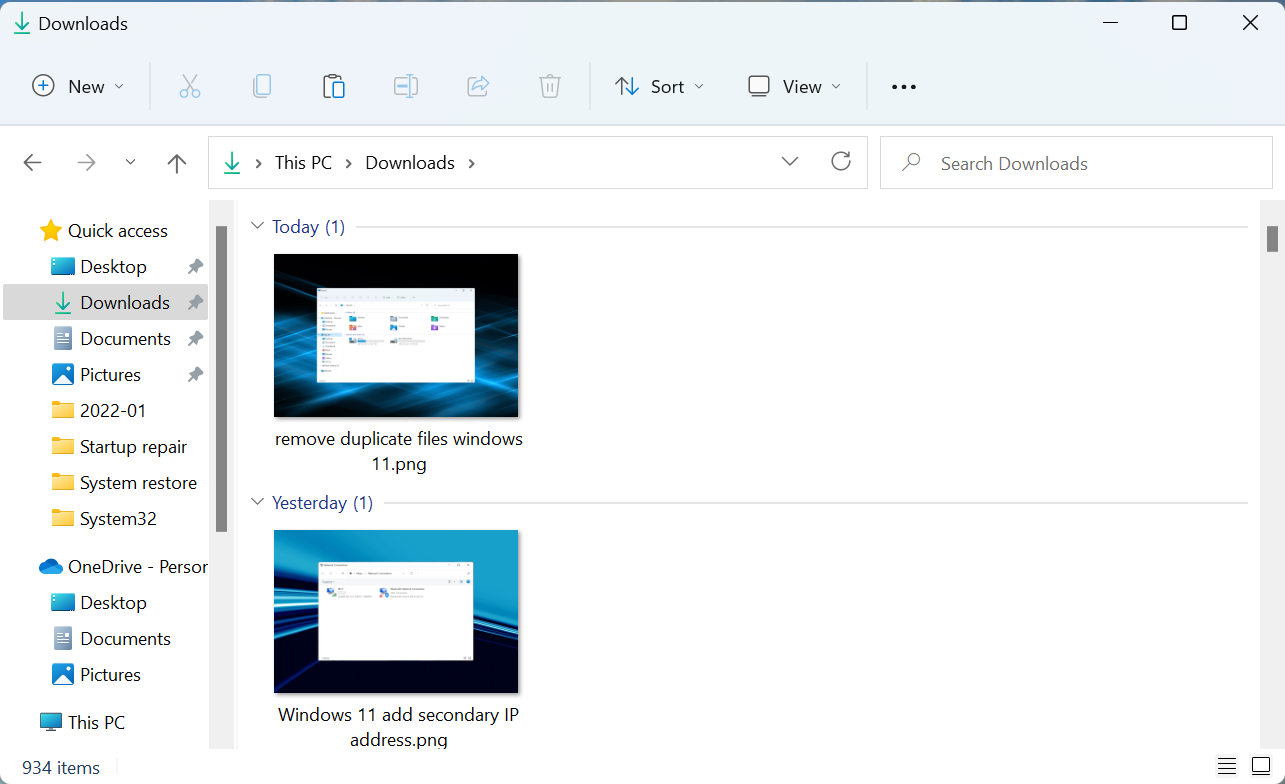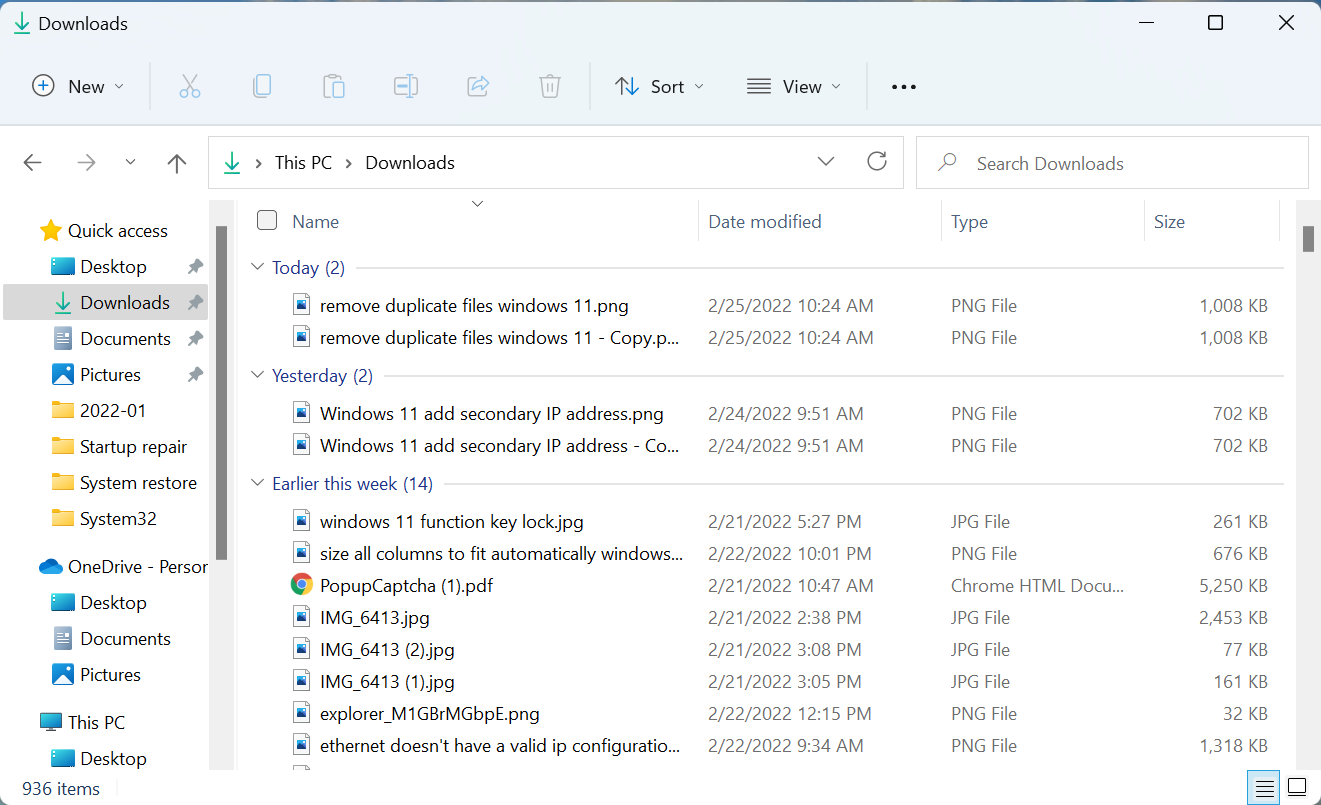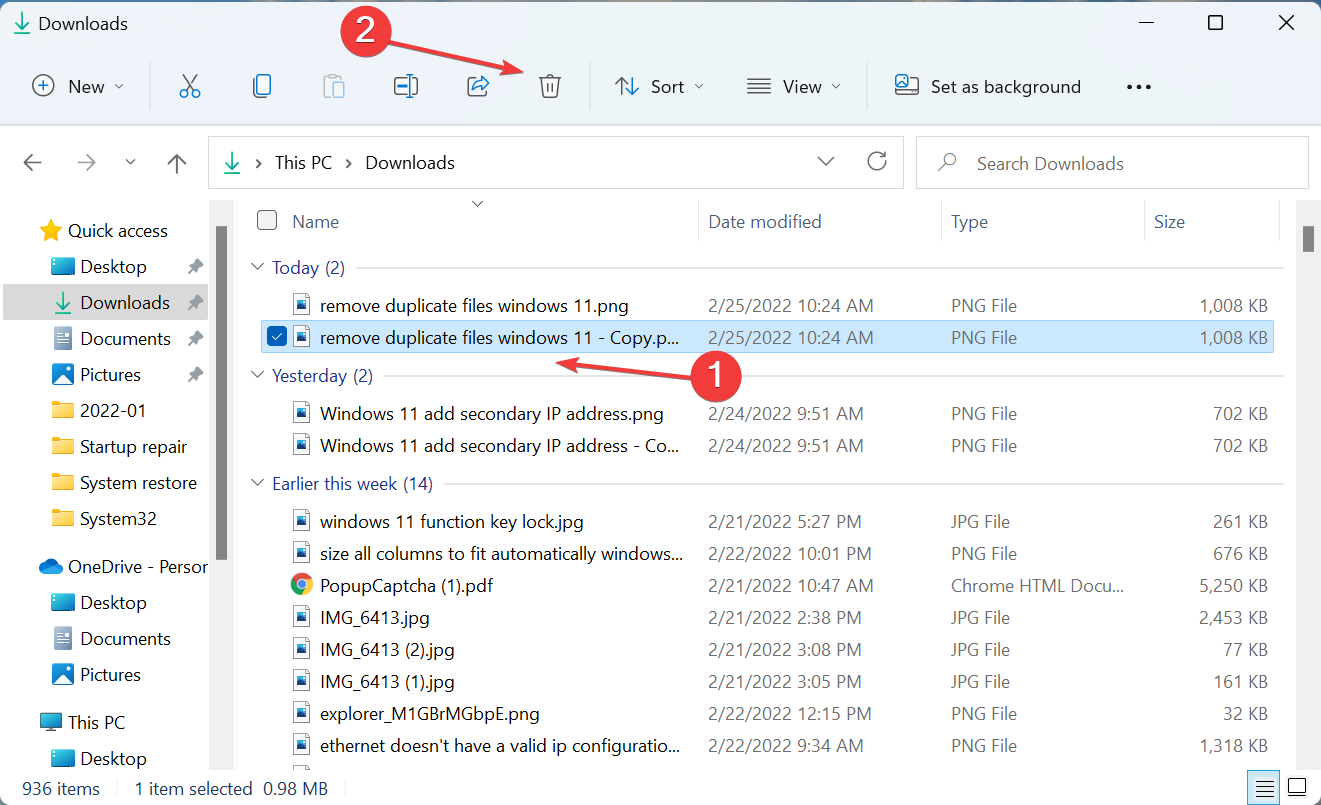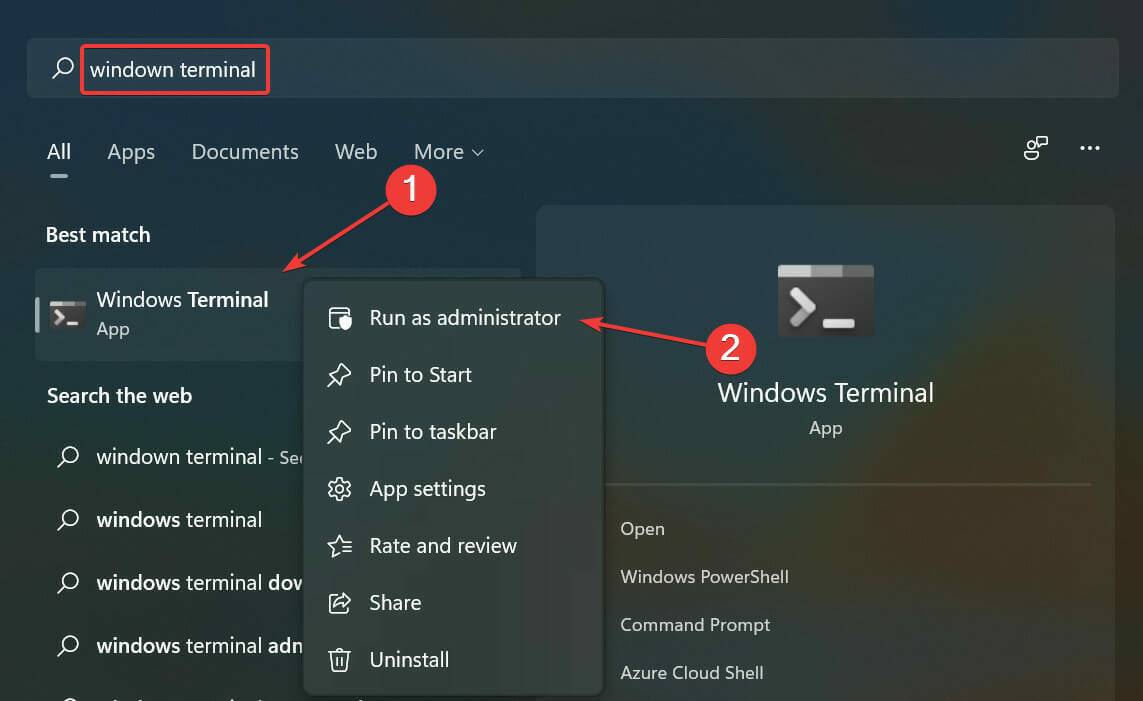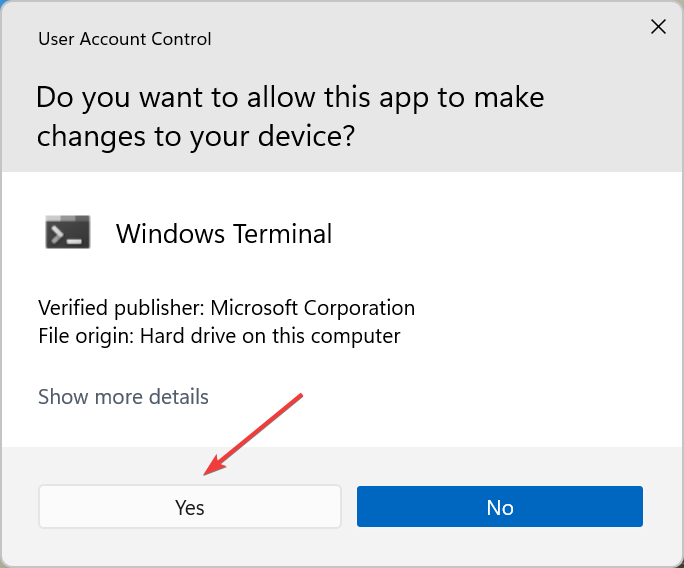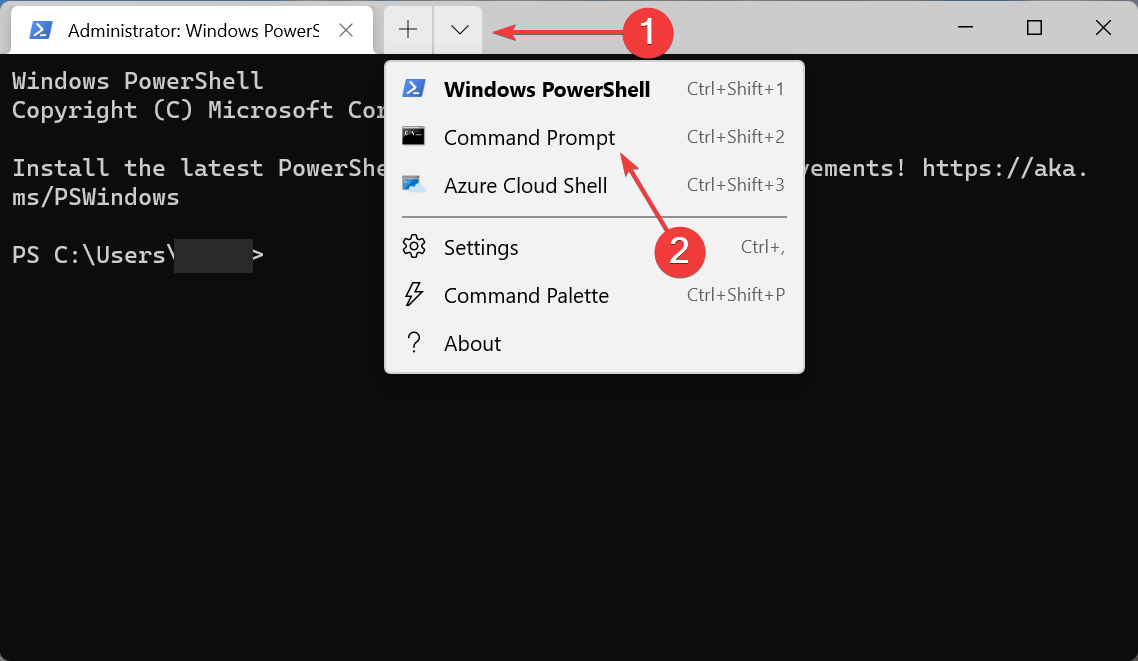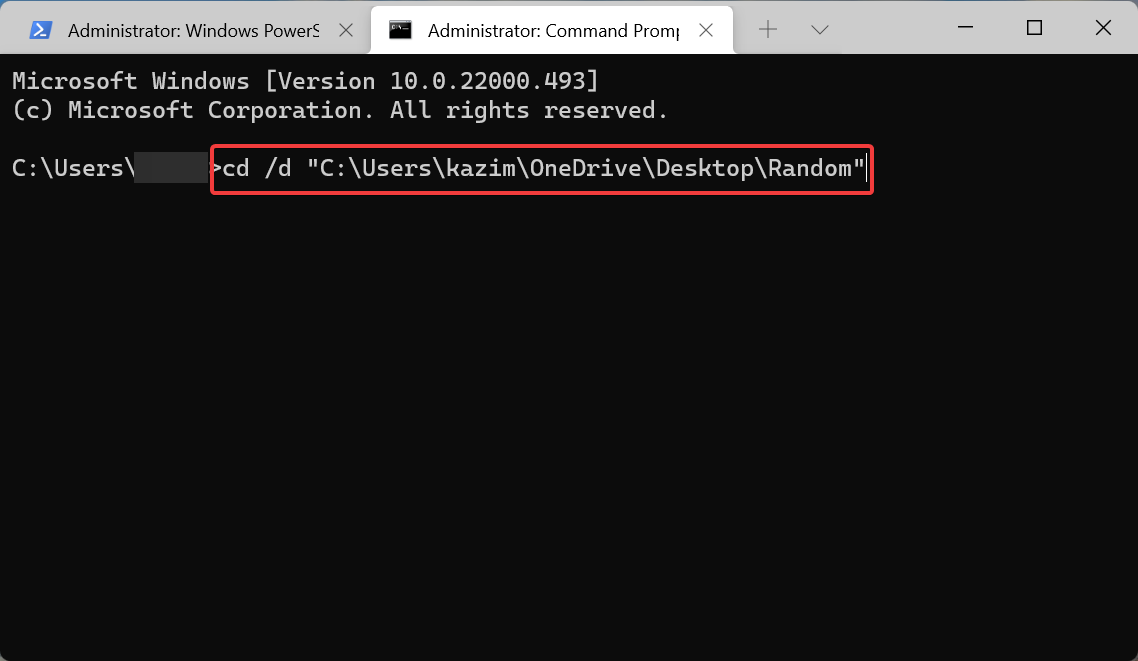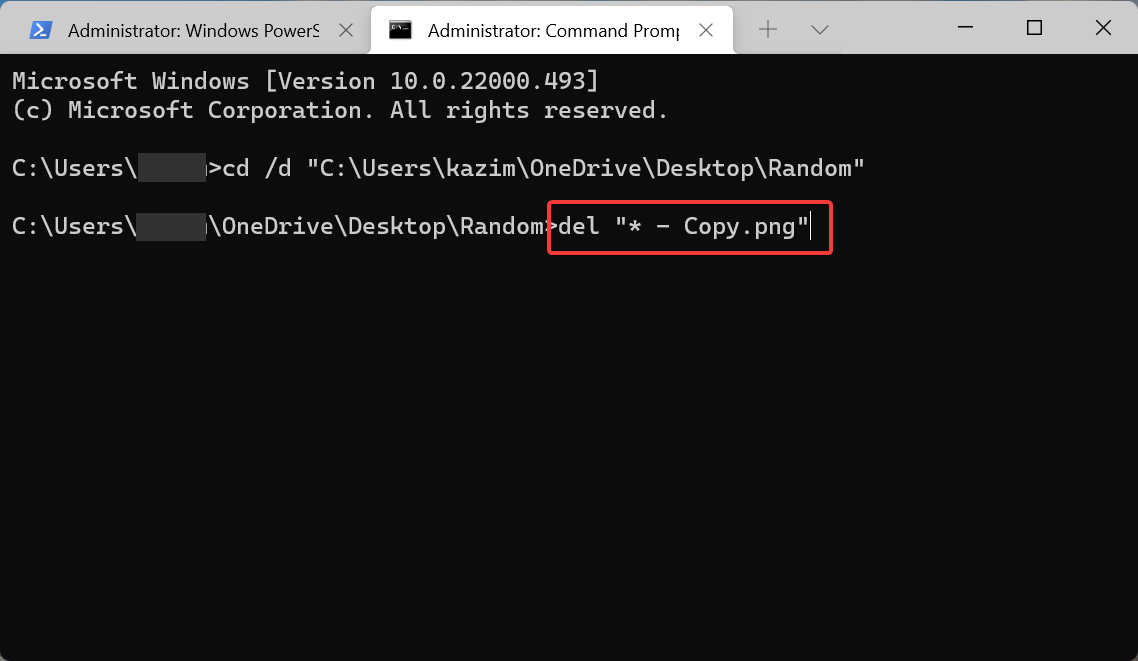Win11系统怎么查找重复的文件?Win11系统查找重复文件方法
|
Win11系统怎么查找重复的文件?最近有用户询问这个问题,电脑长时间使用,难免会积累很多的垃圾重复文件,会导致内存不足,需要定时清理,那么怎么查找重复的文件呢?针对这一问题,本篇带来了详细的Win11系统查找重复文件方法,分享给大家。 Win11系统查找重复文件方法: 方法一: 1、排序以识别文件资源管理器中的重复文件 按windows+e启动文件资源管理器,然后导航到要查找重复文件的文件夹。 单击顶部命令栏中的排序菜单,然后从选项列表中选择名称。 windows 11 中找到重复的照片和文件。 2、在文件资源管理器中选择详细信息视图 转到要查找重复文件的文件夹,单击“查看”菜单,然后从选项列表中选择“详细信息”。 列出文件后,您可以轻松匹配它们并查找重复文件。虽然这种方法必然需要一些时间,因为手动检查每个文件的详细信息,然后将其与其他文件进行比较以查找重复文件是一项单调的任务。 为了使事情变得更简单和更快,请确保文件也按照它们的name进行排序,如前所述。 现在您知道如何找到它们,让我们看看如何在 windows 11 中删除重复文件。 方法二: 1、通过文件资源管理器 在按名称排序并切换到详细信息视图后识别重复文件后,分别选择它们,然后单击命令栏中的删除图标或按键。del 一次删除多个文件的更简单方法是按住ctrl键,选择所有要删除的文件,然后点击del键。 专家提示:某些 pc 问题很难解决,尤其是在存储库损坏或 windows 文件丢失时。如果您在修复错误时遇到问题,则您的系统可能已部分损坏。 但是,它也更安全,因为您最终不会删除任何关键文件。在某些情况下,人们使用第三方软件解决方案并最终删除了一些重要文件。 如果您习惯使用命令执行任务,请检查下一个方法以一次性自动删除大量重复文件。 2、通过命令提示符 找到存储要删除的重复文件的文件夹,右键单击它,然后从上下文菜单中选择复制为路径。 在弹出的uac(用户帐户控制)提示中单击是。 现在,单击顶部的向下箭头,然后从选项列表中选择命令提示符。或者,您可以点击ctrl++在新选项卡shift中2启动命令提示符。 现在,键入/粘贴以下命令,同时将文件夹路径替换为您之前复制的实际路径,然后点击enter:cd /d “folder path” 现在,执行以下命令,同时在此处替换要删除的文件的名称和扩展名:del “* - copy.png” 例如,如果要删除后缀为1的.txt文件,则命令如下:del “* - 1.txt” 而已!该命令下的重复文件现在将在 windows 11 中删除。它简单快捷,但还有一种更简单快捷的方法,即使用可靠的第三方软件。检查下一部分以找出答案。 方法三:http://www.downkr.com/ruanjian/224231.html 如果你进行谷歌搜索,它会列出大量的第三方软件。其中大多数将声称是在 windows 11 中删除重复文件的最佳方法。 但是,并不是所有的都是有效的。相反,有些甚至可以删除关键文件并阻止操作系统启动。因此,选择可靠的第三方软件很重要。 我们建议使用easy duplicate finder,这是一种专用工具,可以扫描计算机上的所有重复文件,并允许您通过单击轻松删除它们。 它运行简单,并且是最快的之一。此外,它可以在不同的文件类型中找到重复项,无论是图像、视频、音频剪辑等等。而且,它不仅可以在计算机上找到重复文件,还可以在 google drive、itunes、windows media 和其他平台上找到重复文件。 以上就是详细的解决方法啦,希望对你有帮助。 |